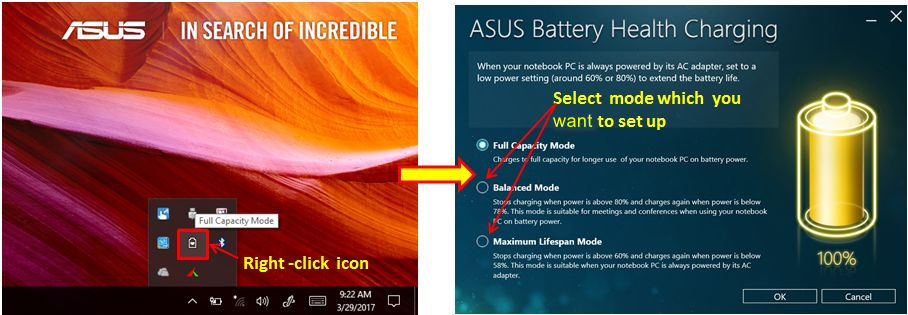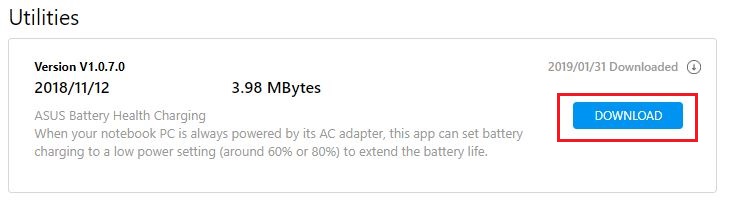Einführung in ASUS Battery Health Charging
Inhalt
- Einleitung
- Hinweise
- Funktionen und Einstellungen
- ASUS Battery Health Charging installieren
- ASUS Battery Health Charging deinstallieren
- Häufig gestellte Fragen
Einleitung
Die meisten Anwender schließen ihr Notebook während der Verwendung an das Gerätenetzteil an. Dadurch verfügt der Akku für längere Dauern über eine höhere Ladung (98 bis 100 %), wodurch die Lebensdauer des Akkus verkürzt wird.
Mit ASUS Battery Health Charging können Sie zum Schutz des Akkus dessen maximale Ladung einstellen (RSOC; Relative State Of Charge) und so die Lebensdauer des Akkus verlängern.
Bei einigen Gerätemodellen ist die Battery Health Charging-Funktion in MyASUS integriert. Sie können die Unterstützung in den Hardware-Einstellungen unter MyASUS wie unten dargestellt überprüfen.
Wenn Sie die Angaben unter MyASUS nicht finden, erhalten Sie hier weitere Informationen darüber, ob Ihr Notebook die Battery Health Charging-Funktion unterstützt.
Hinweise
Wenn die Anwendung aktiviert ist, können Sie gemäß Ihren Anforderungen aus drei verschiedenen Modi wählen.
- Volle Kapazität Modus (Standardeinstellung)

- Ausgeglichener Modus

- Maximale Lebensdauer Modus

Funktionen und Einstellungen
- 10 Minuten nach Ihrer ersten Anmeldung im Betriebssystem erscheint die Meldung "Die Einstellung zur Batterieladung lautet jetzt Volle Kapazität".
Klicken Sie auf X, um die Meldung zu schließen. Wenn Sie den aktuellen Modus beibehalten, erscheint die Meldung nach 90 Tagen erneut.
Wenn Sie zu einem der beiden Modi wechseln (Ausbalanciert/Maximale Lebensdauer) erscheint diese Meldung nicht erneut, bis Sie die Einstellung zurück auf den standardmäßigen Modus (volle Kapazität) stellen.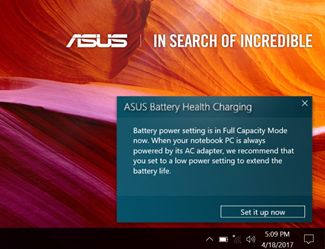
- Sie können die Einstellungen ändern, indem Sie in der Meldung auf "Jetzt einrichten" klicken und die Meldung dann schließen.
Bewegen Sie den Mauszeiger auf das Symbol in der Benachrichtigungsleiste und klicken Sie mit der rechten Maustaste auf das Batterie-Symbol, um den gewünschten Modus auszuwählen.
Der gegenwärtige Modus ist anhand der Farbe des Symbols in der Benachrichtigungsleiste erkennbar.
A. Modus "gesamte Kapazität" (gelb) Die Batterie wird auf volle Kapazität geladen, um eine Längere Nutzungsdauer bei Akkunutzung zu gewährleisten.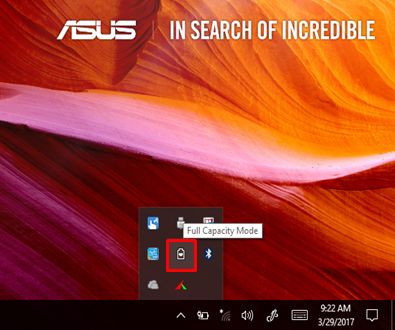
B. Modus Ausbalanciert (blau): Beendet den Ladevorgang, wenn der Ladezustand über 80% liegt.
Das Gerät lädt weiter, wenn der Ladezustand unter 78 % liegt. Dieser Modus wird empfohlen, wenn Sie Ihr Notebook während Meetings oder Konferenzen im Akkubetrieb verwenden.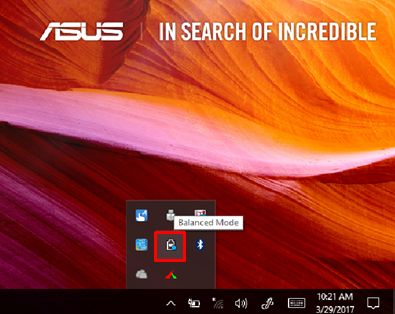
C. Modus maximale Lebensdauer (grün): Beendet den Ladevorgang, wenn der Ladezustand über 60% liegt.
Das Gerät lädt weiter, wenn der Ladezustand unter 58 % liegt. Dieses Konzept ist geeignet, wenn das Notebook stets am Netzteil betrieben wird.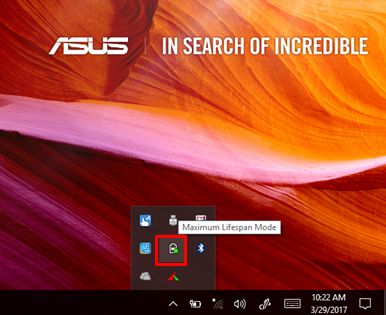
ASUS Battery Health Charging installieren
ASUS Battery Health Charging ist auf ASUS Notebooks vorinstalliert.
Alternativ können Sie die Anwendung über die ASUS Website herunterladen.
Weitere Informationen finden Sie hier. Suchen Sie unter Hilfsprogramme nach "ASUS Battery Health Charging". Klicken Sie auf "Download"
Häufig gestellte Fragen
| Frage | Warum wird die Batterie bei der Anmeldung in Windows kurz geladen, wenn Sie den Laptop neu starten, nachdem der Adapter eine Zeit lang angeschlossen war (die Batterieleuchte leuchtet orange und wird nach wenigen Sekunden weiß/grün)? |
| Antwort | Nach einem Neustart werden die Systemeinstellungen bestätigt, daher wird ein kurzer Ladeprozess angezeigt. Bitte verwenden Sie Ihren Laptop wie gewohnt. |
Wenn dieses FAQ Ihr Problem nicht lösen konnten, laden Sie sich MyASUS herunter und nutzen die Systemdiagnose zur Fehleranalyse.
Klicken Sie hierzu auf das nachfolgende Banner.